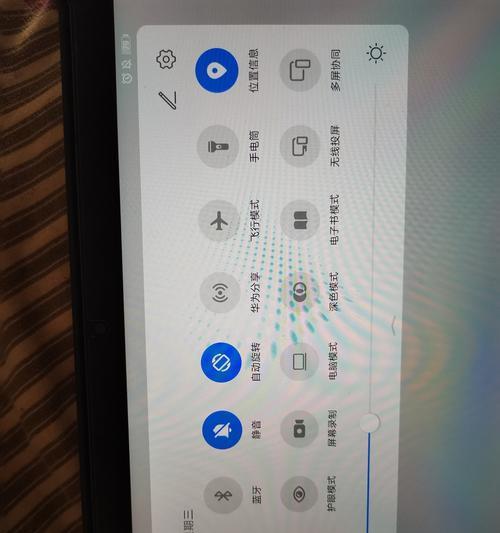电钢琴连接电脑内录声音的方法是什么?
随着数字音乐技术的发展,越来越多的音乐爱好者和专业人士开始尝试将电钢琴与电脑结合,实现音乐创作和录音。本文将详细讲解电钢琴连接电脑内录声音的步骤和技巧,并指导你如何解决可能遇到的问题。无论您是音乐新手还是追求高品质录音的行家,这里都有您需要的信息。
一、了解连接方式
在开始之前,您需要了解电钢琴与电脑连接的方式主要有两种:USB接口连接和MIDI接口加音频接口连接。前者适合即插即用,后者则更适合需要更多控制选项的专业设置。
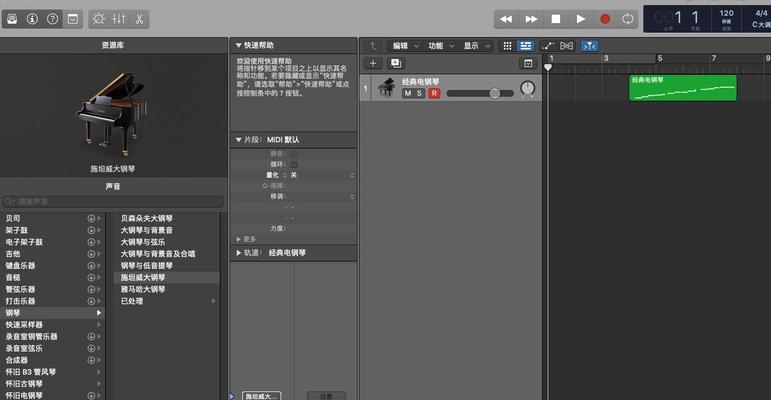
二、准备必要的设备和软件
1.设备连接
使用USB接口连接
确保电钢琴具有USB端口,并与电脑的USB接口相连。
有些电钢琴可能需要额外的驱动程序,确保在连接后安装相应的驱动。
使用MIDI接口加音频接口连接
准备MIDI接口和音频接口。将电钢琴的MIDI输出接口连接到MIDI接口,然后将MIDI接口通过USB连接到电脑。
同样,将音频接口与电钢琴的音频输出接口连接,并将音频接口连接到电脑的音频输入端口。
2.软件安装
安装音频/音频编辑软件,如AdobeAudition、GarageBand(仅限Mac用户)或Reaper等。
进行软件设置,确保音频输入设备选择为您的音频接口或电钢琴的内置音频输出。
3.音频测试
打开音频软件,利用软件的录音功能录制一段声音,检查声音是否清晰,并进行音量和音质的调节。

三、一步步操作指南
1.连接电钢琴与电脑
将电钢琴的USB接口连接到电脑的USB端口。
如果使用MIDI接口和音频接口,先连接好MIDI和音频线,然后同时连接USB端口。
2.安装驱动和软件
对于有特殊驱动需求的电钢琴,电脑会自动安装或提示安装驱动。
安装音频编辑软件,并按照提示完成安装。
3.设置音频设备
打开音频编辑软件,找到设备设置选项。
将软件中的音频输入和输出设备设置为与电钢琴相关联的音频接口。
4.录音前的准备
确认电钢琴的音频输出音量适当,避免过载或音量过小。
在音频编辑软件中设置好录音轨道,选择合适的麦克风和音频输入通道。
5.开始录音
调整好电钢琴的音色、音量和伴奏(如果有的话)。
在音频软件中创建新项目或打开现有项目,点击录音按钮,开始录制您的电钢琴音乐。
6.录音后的处理
录制完成后,在音频软件中检查录音的波形,调整音量、剪辑和混音。
可以添加一些效果如混响、压缩等,以提升音质。

四、常见问题与解决方案
1.录音有延迟
检查软件的缓冲设置,调整至较低数值。
确认电脑配置是否足够处理音频输入输出。
2.录音声音很小或有杂音
检查电钢琴和音频接口的音量设置。
确认电钢琴的输出是否为专业的线路电平(LineLevel)。
检查所有连接线是否牢固连接,无损坏。
五、进阶技巧
1.配置好的监听环境
为获得最佳录音效果,建议在无回声、安静的环境中录音。
使用专业监听耳机或音响检查录音质量。
2.利用MIDI控制软件
如果电钢琴支持MIDI,使用MIDI控制软件如LogicProX或AbletonLive可以更加深入地编辑和控制音色。
3.使用效果器与插件
在音频软件中利用插件增加效果,如混响、延迟、失真等,使录音更加丰富多彩。
六、结束语
通过以上的步骤,您现在应该能够顺利地将电钢琴与电脑连接并进行声音内录。无论您是进行音乐创作、教学录制还是个人娱乐,希望本文能够助您一臂之力。记得实践是最好的老师,多多尝试和创新,您的音乐梦想就在键盘的每一次敲击声中逐步实现。
现在,拿起您的电钢琴,让我们开始一场音乐之旅吧!
版权声明:本文内容由互联网用户自发贡献,该文观点仅代表作者本人。本站仅提供信息存储空间服务,不拥有所有权,不承担相关法律责任。如发现本站有涉嫌抄袭侵权/违法违规的内容, 请发送邮件至 3561739510@qq.com 举报,一经查实,本站将立刻删除。
- 上一篇: 华硕X1502V笔记本性能如何?值得购买吗?
- 下一篇: 联想笔记本固态硬盘支架安装方法?
- 站长推荐
- 热门tag
- 标签列表